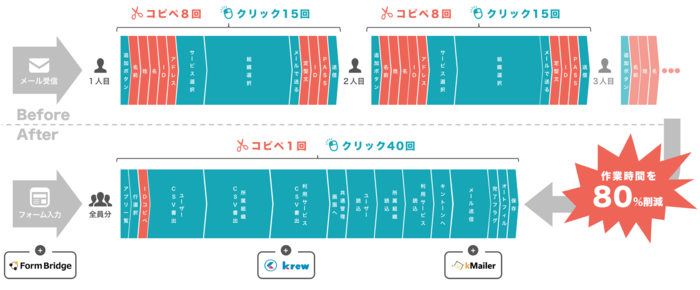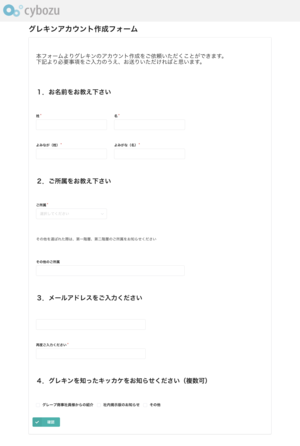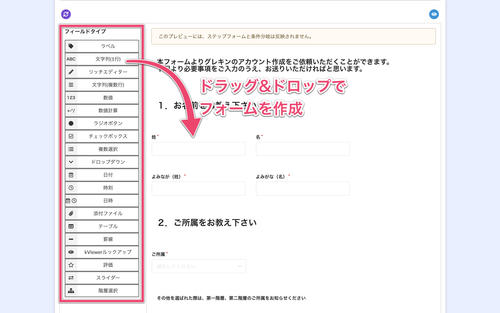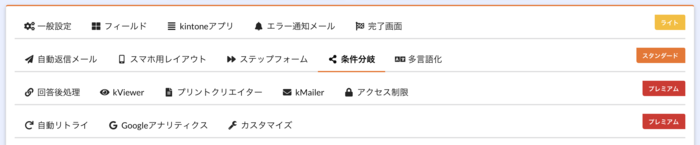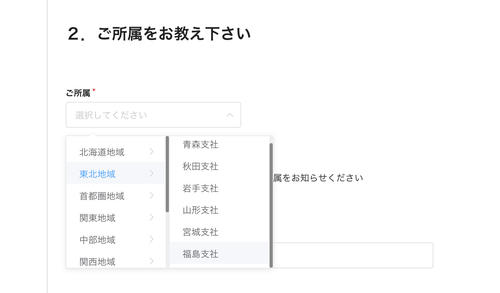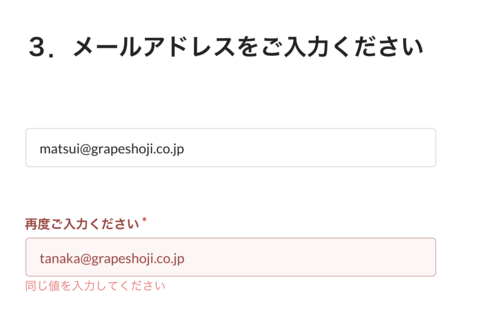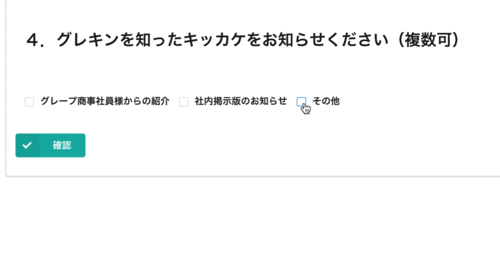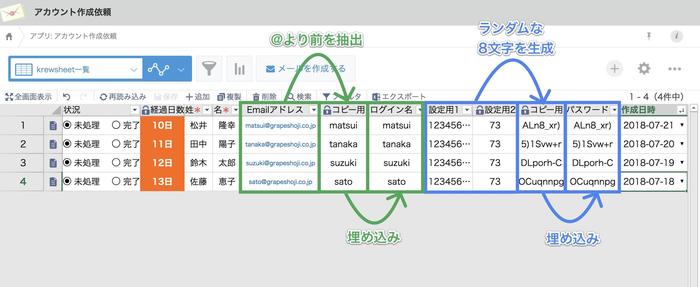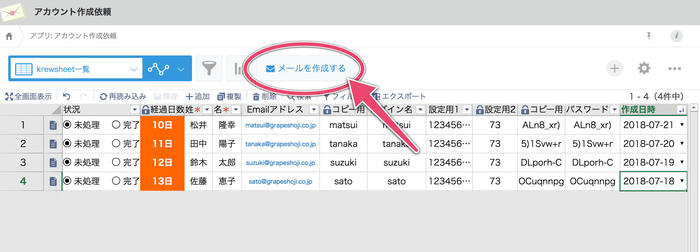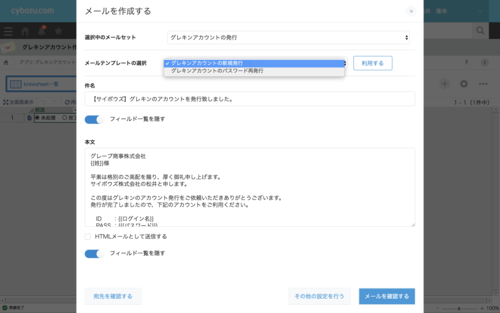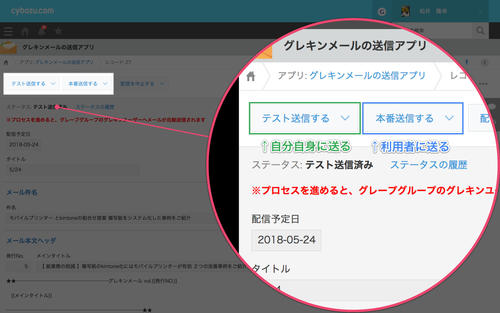私のkintone事例!Webフォーム・メール・Excelの連携サービスを使い、作業時間を80%削減したお話
今回は私自身のkintone業務改善事例!kintoneと3つの連携サービスを組合せて、ある作業にかかる時間を80%削減しました!
使った連携サービスは「フォームブリッジ」「kMailer」「krewSheet」。そもそもの課題から、具体的な設定までを、まるっと公開します!
kintoneは開発無しでもここまでできる!とくとご覧下さい。
どんなお話?
今回のお話はサイボウズの実業務が元になっています。私が担当する、某代理店との共有kintone環境についてです。
私はそのkintoneの管理者でして、アカウントの発行業務も担当しています。既に800以上のアカウントがありますが、今も週5〜10件の発行依頼が代理店から届きます。この発行作業がまた面倒なもので、対応の漏れや遅延が起きていたのです。。
結果的に、3つの作業を改善することで、作業時間を30分→5分の80%削減に成功しました!作業ごとに別の連携サービスが使われているので、そのポイントを紹介していきます。
・Webフォームと連携した依頼のタスク管理(フォームブリッジ)
・Excel関数を使ったアカウント発行の半自動化(krewSheet)
・ID情報を4クリックで一斉送信(kMailer)
また、この記事はkrewSheetブログとのコラボ記事です!より詳しい背景はkrewSheetブログに掲載しているので、先にコチラを読んで頂くのがおススメですよ〜!
▶︎"コピペ"を無くすkintone活用!Excel関数を使い、80回のコピペをたった1回に減らした話
依頼のタスク管理(フォームブリッジ)
アカウントの発行依頼は元々メールで受けていました。しかし、頭の中で管理でしたので、対応の漏れが頻発していました。。
そこで webフォームから依頼を貰い、自動的にkintoneへ登録するフローを考えました。kintoneに入れば、プロセス管理やリマインド通知など、忘れないための機能が充実しています。
そこで使ったのが、サイボウズスタートアップス社の「フォームブリッジ」です。
フォームブリッジとは?
「フォームブリッジ」はkintone専用のwebフォーム生成ソフト。送信した内容が自動的にkintoneへ登録される優れものです。 ドラック&ドロップでフォーム作る操作感はkintoneと同じ!さすがkintone専用なだけあります。
フォームブリッジの特徴はその豊富な機能です。フォーム管理に欲しい機能がこれでもかと詰まっています。
それでは、今回の業務で使った便利機能をご紹介しましょう!
階層選択
私のフォームでは県選択に「階層選択」を利用しています。大、中、小と徐々に絞り込まれていく選択方法ですね。地域に紐づいた県を選べるようにしています。
入力確認
他にもメールアドレスは「入力確認」を設定しています。同じ内容でないとエラーが出るアレですね。ID、アドレス、パスワードなど、重要な項目で欲しくなる機能です。
条件分岐
また、「条件分岐」も欠かせません。入力内容によって、項目の表示/非表示を切り替えできる機能です。しっかりしたフォームを作るには必須の機能です。
いかがでしょうか。フォームブリッジは依頼フォーム以外にも、アンケートや申し込みなどにも利用できます。
社内向けにはkintoneアカウントではなくフォームを公開して、管理部門だけがkintoneを持つ方法もありますね。
活用できそうな業務があれば、ぜひ連携サービス紹介サイトをご覧ください!無料お試し版もありますよ。
アカウント発行の半自動化(krewSheet)
もともと1人のアカウントを発行するために、8回のコピペ作業が必要でした。10人なら80回、かかる時間の殆どはこの作業です。
今回の改善ではたった1回のコピペで一括発行することに成功しました。その肝になるのが、krewSheetの「Excel関数」機能。
依頼フォームに登録されたデータは、自動的にkintoneに入ります。kintoneではExcel関数を使い、IDとPASSが自動的に生成されています。
kintoneにまるでExcelのような機能を加えるのが「krewSheet」プラグイン。krewSheetを使うと、なんとExcel関数までも使えてしまうのです。
今回のコア作業なこともあり、中々簡単には全容を書くことができません!より詳しい内容や設定はkrewSheetブログで紹介しています。ぜひこちらをご覧ください^^
▶︎"コピペ"を無くすkintone活用!Excel関数を使い、80回のコピペをたった1回に減らした話
メール連携
作成したアカウントは、最後に通知しなければいけません。元々はメールを新規作成してコピペをしていましたが、「kMailer」を使うことで簡単に送信ができるようになりました。 レコードの一覧画面にメール送信のボタンがあり、4クリックだけで一括送信が可能です!
kMailerとは?
「kMailer」はkintone専用のメール送信ソフトです。アプリ内のメールアドレスデータを使い、kintoneの画面からメールの送信ができます。
実際には、一覧画面の送信ボタンを押すとこんなポップアップが表示されます。
事前に作成したメールテンプレートを選ぶと、レコードから送り先の情報を差し込むことができます。今回で言えば、名前以外にもIDやPASSも埋め込み設定をしました。
あとは確認画面→確定でメールの一斉送信が完了。今までのコピペ作業が嘘のようです。
自動送信機能
kMailerはただ送るだけではありません。他にも便利な機能がいくつもあります。
別業務で利用しているのが「自動送信」の機能です。予約ではなく、kintoneのレコードが特定の値になったらメールを自動送信することができます。
私がメルマガで重宝するのがプロセス管理連携です。メルマガが作成中なら私自身にテストメール、完成なら利用者に本番送信。プロセスと連動して、宛先を分けて送信してくれます。
作成中は何度も書き直すので、手軽にテスト送信したいもの。プロセス管理なら、編集画面を開かずに2クリックだけで送信できます。
より管理をしたい会社様なら、プロセス管理で社内承認が降りたら自動送信、なんて使い方ができますね。
セキュアな添付ファイル送信
他にも、kMailerはkintoneの添付ファイルにも対応しています。しかもワンタイムパスワードを付けることができます。
詳しくは以前に記事を書いているので、コチラをご覧ください^^
▶︎kintoneのファイルを外部に送りたい kMailerで簡単安全に共有しましょう
他にも開封ログ、HMTLメールなど機能が盛りだくさんです。kintoneのデータを使いメールを送りたい皆様にはベストマッチな連携サービスですよ!
無料お試し版もございますので、ぜひ連携ソリューションサイトをご覧ください。
まとめ
いかただったでしょうか?kintoneと連携サービスをフルに使い、業務を改善してみました。
実際に3つの連携サービスを使うことは難しいかもしれません。しかし、それぞれ単体でも十二分に利用ができるサービスです。部分だけでも参考になったなら幸いです。
また、今回コラボしているkrewSheetのブログもぜひ合わせてご覧くださいね!
▶︎"コピペ"を無くすkintone活用!Excel関数を使い、80回のコピペをたった1回に減らした話
この記事は松井の個人ブログ「キンスキ.com」からの出張記事です!
他にもkintoneの記事をたくさん書いていますので、ぜひご覧ください。